Эффект ванильные цвета в Фотошопе
В данном уроке мы расскажем, как достичь эффекта "ванильного" цвета в фотошопе.
Ванильный цвет — это мягкий светлый тон, который зачастую применяется к фотографии, в которой больше идет оголенного тела или много светлых цветов. Еще его называют "Мягкий Винтаж".
Зачастую девочки используют данный эффект использую, когда делают фотографии на аватарки в социальных сетях. Такой цвет добавляет мягкости, и любая фотография смотрится интересней после ее обработки.
В итоге урока мы получим из вот этого
вот это
И так приступим. Вставляем фотографию в Фотошоп и делаем градиент с двумя цветами: спереди ползунок на 1378ad, а тот, что сзади на 5e5c1b.
Применяем к слою режим наложения «Экран». Также делаем этот слой прозрачным на 40%.
Теперь проделываем все также самое, только ставим другие цвета: спереди ползунок на 00653a, а тот, что сзади на 2d245b. Снова ставим режим «Экран» и прозрачность 40%.
Теперь создаем корректирующий цвет, с функцией «Цвет». Указываем значение цвета 0e072a. Опять ставим «Экран» и прозрачность уже 50%.
Теперь опять накладываем дополнительный цвет, только уже добавим розовые оттенки. И выбираем уже «Градиент». Там снова 2 ползунка: спереди ползунок на ed202e, а тот, что сзади на 00847.
Заднему ползунку указываем «Позиция: 70%».
Затем не спешим закрывать все, в первом окне ставим наклон 45% и «Инверсия».
Опять ставим «Экран» и прозрачность уже 60%.
Также применяем корректирующий слой «Вибрация» (или в многих версиях Фотошопа «Сочность») с такими примерно значениями, как на изображении ниже.
Все фотография готова.





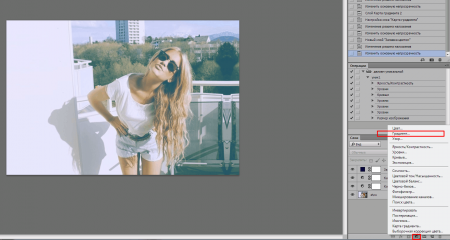
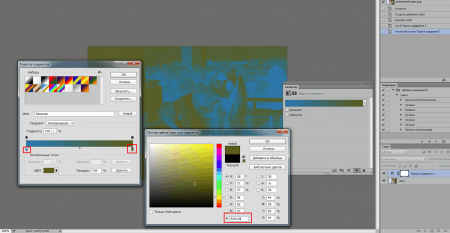
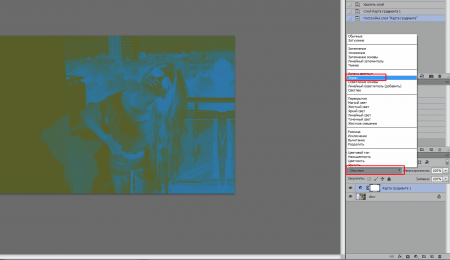

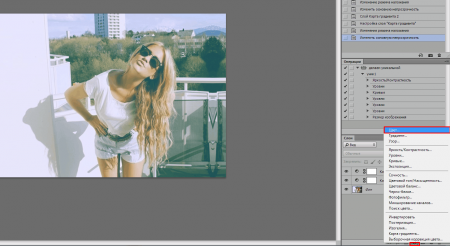
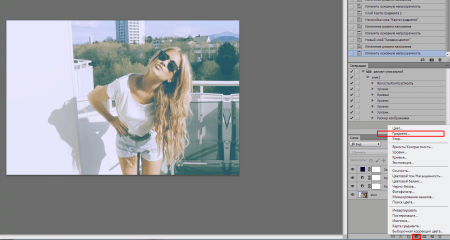
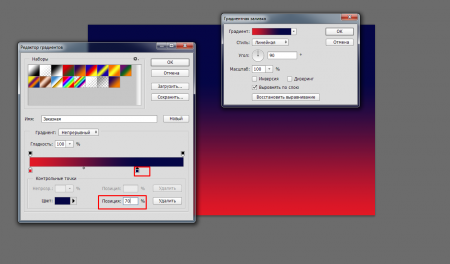
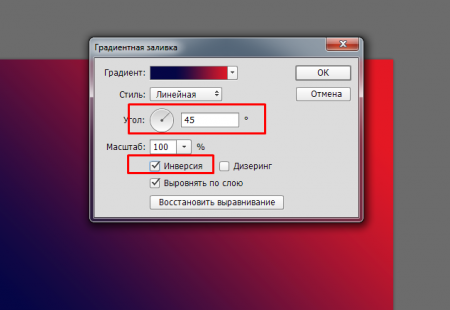
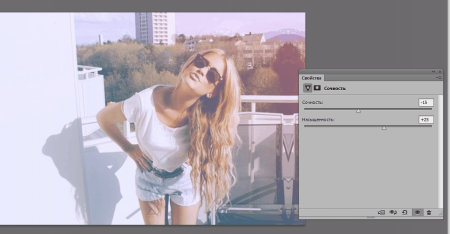


















Как зарегистрироваться в Вконтакте без телефона?
Как открыть файл rar (рар) на Windows, Андройд, в Linux и MAC
Что это такое # Хэштег, как сделать правильный